Kui kasutate kettahalduskonsooli operatsioonisüsteemi installitud helitugevuse vähendamiseks, ei saa te valida (kahandavat) väärtust üle piiri. Helitugevuse vähendamise dialoogis kuvatakse järgmine teade:
Helitugevust ei saa kahandada kaugemale kui liigutamatute failide asukoht. Täpsema teabe saamiseks toimingu kohta, kui see on lõppenud, vaadake rakenduste logi defragmentimise sündmust.
Kui vaatate rakenduse sündmuste logi, siis sündmuse ID: 259 "defragmentida" sündmus näitas seda:
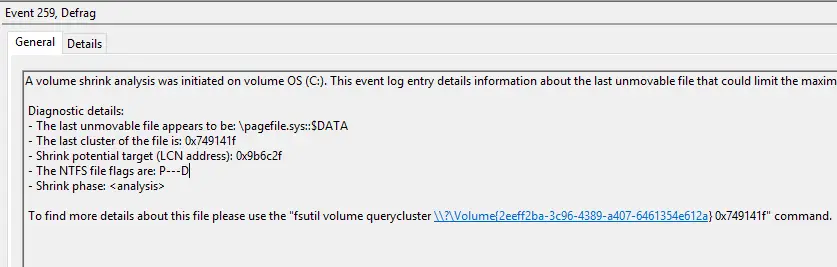
Helitugevuse kahanemise analüüs algatati OS-i (C:) puhul. See sündmuste logi kirje üksikasjalikult kirjeldab teavet viimase teisaldamatu faili kohta, mis võib piirata taaskasutatavate baitide maksimaalset arvu. Diagnostika üksikasjad: - Viimane teisaldamatu fail näib olevat: \pagefile.sys::$DATA - Faili viimane klaster on: 0x749141f - Kahanda potentsiaalset sihtmärki (LCN-aadress): 0x9b6c2f - NTFS-faili lipud on järgmised: PD – kahandamise faas: selle faili kohta lisateabe saamiseks kasutage faili "fsutil volume querycluster \\?\Volume{2eeff2ba-3c96-4389-a407-6461354e612a} 0x749141f". käsk.
Tavaliselt on pagefile.sys see, mis takistab kettahaldusel helitugevust üle punkti kahandada, kuna pagefile.sys on teisaldamatu fail. Muude teisaldamatute failide hulka kuuluvad hiberfil.sys talveunerežiimi fail.
Samuti, Süsteemi helitugevuse teave Süsteemitaaste funktsiooni kasutatav kaust takistab draivi kahandamist punktist kaugemale. Mõnes süsteemis näete seda sündmuste logis – sündmuse ID 259 defragmentimine:
Viimane teisaldamatu fail näib olevat: \System Volume Information\{characters}{characters}::$DATA
või
Viimane teisaldamatu fail näib olevat: \$BitMap::$DATA
Kui sündmuste logi teavitab teid $BitMap::$DATA kui viimase teisaldamatu faili kohta, võite proovida käivitada Contig (Microsoft SysInternalsist) enne ketta partitsioonide jagamist. Teise võimalusena saate Microsofti tehnoloogia piirangutest ülesaamiseks kasutada süsteemidraivi partitsioonideks jaotamiseks kolmanda osapoole tarkvara (nt AOMEI Partition Assistant Free).
See artikkel räägib teile, kuidas süsteemi partitsiooni soovitud suurusele kahandada.
[Parandus] Sektsiooni kahandamisel ei saa te helitugevust punktist kaugemale kahandada
Minu Dell Vostro arvutil on üks partitsioon. Kui proovisin partitsiooni kahandada, et saaksin vabast või jaotamata ruumist luua teise partitsiooni, suutsin 940 GB draivi kahandada vaid ligikaudu 50%. Siin on maksimaalne võimalik kahandamise suurus, mida kettahalduse dialoog mulle pakkus:
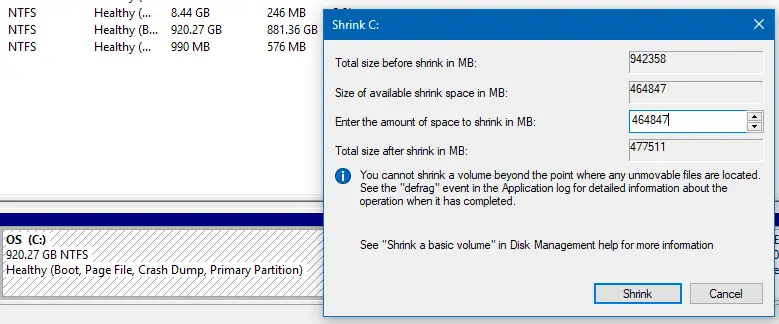
Parandus on talveunerežiimi, saalefaili ja süsteemitaaste funktsiooni ajutine keelamine. Kui need funktsioonid on keelatud, taaskäivitage Windows ja muutke kettahalduse abil helitugevust (vähendage).
Keela süsteemitaaste
- Käivitage systempropertiesprotection.exe dialoogiaknas Run
- Valige süsteemidraiv ja klõpsake nuppu Konfigureeri
- Klõpsake Keela süsteemi kaitse, klõpsake nuppu OK, OK.
See lülitub välja Süsteemitaaste ja kustutab ka kõik taastepunktid.
Keela talveunerežiimi funktsioon
- Avatud Käsuviip administraatorina
- Käivitage järgmine käsk:
powercfg /hibernate väljas
See lülitab talveunerežiimi välja ja tühjendab hiberfil.sys süsteemikettalt.
Keela saalefail
- Käivitage systempropertiesadvanced.exe dialoogiaknas Run.
- Jaotises Jõudlus klõpsake nuppu Sätted, seejärel nuppu Täpsemalt
- Klõpsake nuppu Muuda nuppu.
- Tühjendage märge Saate automaatselt hallata kõigi draivide saalefaili suurust
- Valige Lehtede faili poleja klõpsake Määra
- Klõpsake nuppu OK.
- Pärast OK klõpsamist näete järgmist hoiatusteadet.
Kui keelate saalefaili või määrate esialgseks suuruseks alla 200 megabaidi ja ilmneb süsteemitõrge, ei pruugi Windows salvestada üksikasju, mis võiksid probleemi tuvastada. Kas sa tahad jätkata?
Klõpsake Jah jätkama.
- Taaskäivitage Windows
- Avage kettahaldus ja proovige süsteemi mahtu vähendada. Nüüd peaksite saama draivi soovitud suurusele kahandada.
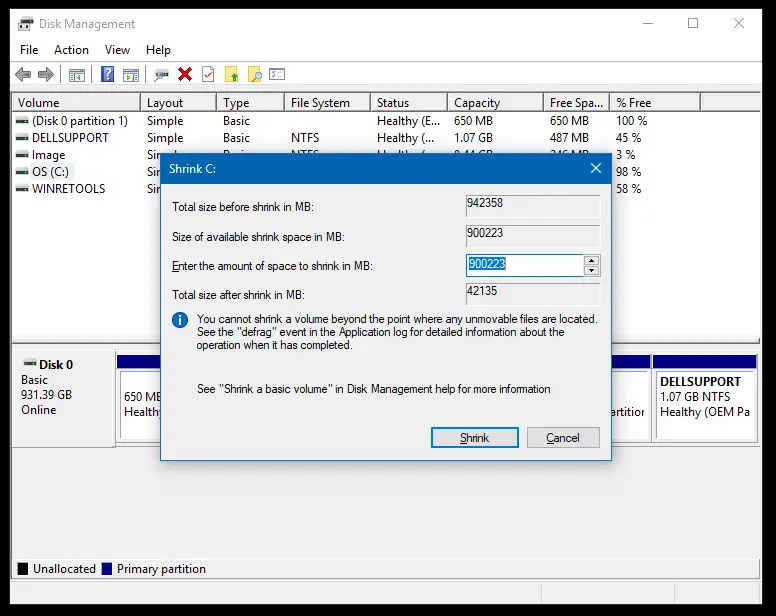
Pärast otsimise, talveunerežiimi ja süsteemitaaste keelamist saan nüüd draivi 95% võrra vähendada, nagu on näha ülaltoodud ekraanipildil. Ülejäänud 5% kettaruumi kulutavad OS, teie isikuandmed ja muud üldkulud. Suutsin C:-draivi edukalt sektsiooni jagada, vähendades selle suurust 150 GB-ni, mida ma tahtsin.
Lubage uuesti süsteemitaaste, lehitsemisfaili ja talveunerežiimi funktsioonid
Pärast helitugevuse vähendamist lubage kindlasti uuesti otsingufaili ning süsteemi taastamise ja talveunerežiimi suvandid, pöörates varasemad toimingud vastupidiseks.
Luba süsteemitaaste
- Käivitage systempropertiesprotection.exe dialoogiaknas Run
- Valige süsteemidraiv ja klõpsake nuppu Seadistage
- Klõpsake Lülitage süsteemi kaitse sisse, klõpsake nuppu OK, OK.
See lülitab sisse Süsteemi taastamine.
Luba talveunerežiim
- Avage käsuviip administraatorina
- Käivitage järgmine käsk:
powercfg /hibernate sees
See lülitab talveunerežiimi sisse. Vahemärkusena Kiire käivitamine oleneb talveunerežiimi toimimisest.
Märge: Kui käivitate käsu tavalisest (mitte kõrgendatud) käsuviibast, näete viga Toimingut ei saa sooritada. Ilmnes ootamatu tõrge (0x65b): funktsioon ebaõnnestus täitmise ajal talveunerežiimi välja-/sisselülitamisel.
Luba otsingufail
- Käivitage systempropertiesadvanced.exe dialoogiaknas Run.
- Jaotises Jõudlus klõpsake nuppu Sätted, seejärel nuppu Täpsemalt
- Klõpsake nuppu Muuda nuppu.
- Valige süsteemidraiv, klõpsake nuppu Süsteemi hallatav suurusja klõpsake Määra
- Luba Saate automaatselt hallata kõigi draivide saalefaili suurust
- Klõpsake nuppu OK.
- Taaskäivitage Windows
Loodan, et see artikkel aitas teil süsteemi mahtu vastavalt vajadusele kahandada, ilma piiranguteta teie Windowsi arvutis.
Üks väike palve: kui teile see postitus meeldis, siis palun jagage seda?
Üks "pisike" jagamine sinult aitaks tõsiselt kaasa selle blogi kasvule. Mõned suurepärased soovitused:- Kinnitage see!
- Jagage seda oma lemmikblogis + Facebookis, Redditis
- Tweet seda!